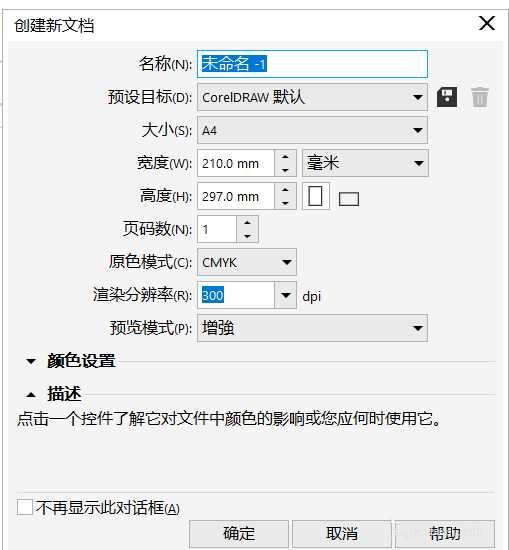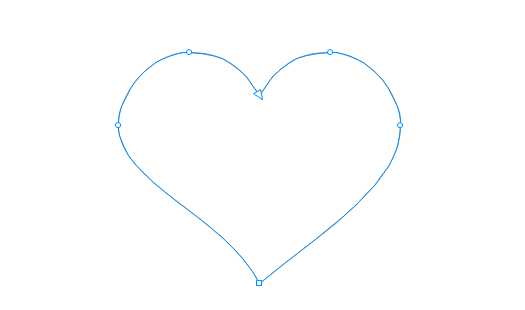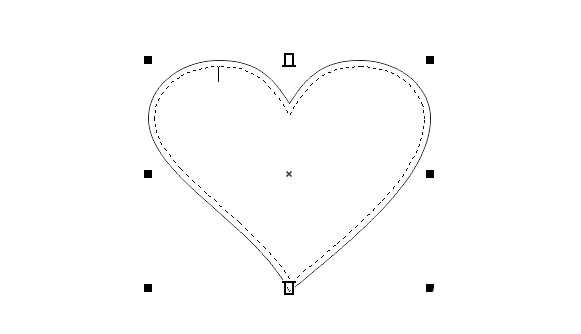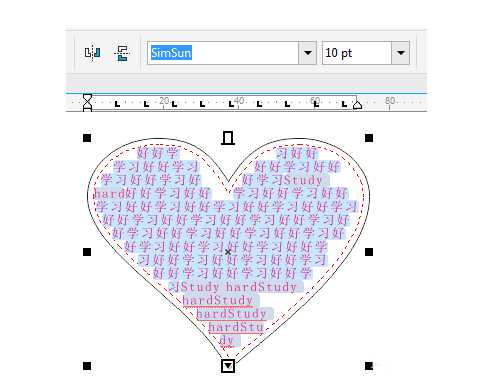cdr中设计海报很方便,想要设计一款文字海报,该怎么心形排列文字呢?下面我们就来看看详细的教程。
- 软件名称:
- CorelDRAW Graphics Suite 2018 v20.0 64位 多语中文激活版(破解补丁+安装教程)
- 软件大小:
- 536.9MB
- 更新时间:
- 2018-04-03立即下载
1、打开cdr软件,新建文档,尺寸选择系统默认的A4尺寸即可。
2、使用钢笔工具画心形,转曲,并调整,不需要的节点就删除,本次的教程以爱心形状做示例。
3、按下F8文本工具,在图形内(沿着轮廓边内部一点点的位置)插入光标,这时是可以将段落文本添加到对象内部,如下图所示。
4、输入文字,或者从文本框中粘贴进去文字,调整字间距和行间距到适当的宽度;然后Ctrl+A全选,换一个喜欢的颜色和字体!
5、把关键字或词做加粗、变色处理,这样的排版更具创意性,同时视觉冲击力也更强。
6、最后,使文本适合框架,并去除文本框显示,这样心形文字排版效果就制作完成了。
7、导出图片,完成制作。
以上就是cdr设计心形文字海报的教程,希望大家喜欢,请继续关注。
相关推荐:
cdr怎么制作各种心形的文字效果?
cdr怎么快速制作心形照片墙效果?
cdr怎么制作空心文字? cdr文字空心外轮廓的制作方法
免责声明:本站资源来自互联网收集,仅供用于学习和交流,请遵循相关法律法规,本站一切资源不代表本站立场,如有侵权、后门、不妥请联系本站删除!
《魔兽世界》大逃杀!60人新游玩模式《强袭风暴》3月21日上线
暴雪近日发布了《魔兽世界》10.2.6 更新内容,新游玩模式《强袭风暴》即将于3月21 日在亚服上线,届时玩家将前往阿拉希高地展开一场 60 人大逃杀对战。
艾泽拉斯的冒险者已经征服了艾泽拉斯的大地及遥远的彼岸。他们在对抗世界上最致命的敌人时展现出过人的手腕,并且成功阻止终结宇宙等级的威胁。当他们在为即将于《魔兽世界》资料片《地心之战》中来袭的萨拉塔斯势力做战斗准备时,他们还需要在熟悉的阿拉希高地面对一个全新的敌人──那就是彼此。在《巨龙崛起》10.2.6 更新的《强袭风暴》中,玩家将会进入一个全新的海盗主题大逃杀式限时活动,其中包含极高的风险和史诗级的奖励。
《强袭风暴》不是普通的战场,作为一个独立于主游戏之外的活动,玩家可以用大逃杀的风格来体验《魔兽世界》,不分职业、不分装备(除了你在赛局中捡到的),光是技巧和战略的强弱之分就能决定出谁才是能坚持到最后的赢家。本次活动将会开放单人和双人模式,玩家在加入海盗主题的预赛大厅区域前,可以从强袭风暴角色画面新增好友。游玩游戏将可以累计名望轨迹,《巨龙崛起》和《魔兽世界:巫妖王之怒 经典版》的玩家都可以获得奖励。
更新日志
- 凤飞飞《我们的主题曲》飞跃制作[正版原抓WAV+CUE]
- 刘嘉亮《亮情歌2》[WAV+CUE][1G]
- 红馆40·谭咏麟《歌者恋歌浓情30年演唱会》3CD[低速原抓WAV+CUE][1.8G]
- 刘纬武《睡眠宝宝竖琴童谣 吉卜力工作室 白噪音安抚》[320K/MP3][193.25MB]
- 【轻音乐】曼托凡尼乐团《精选辑》2CD.1998[FLAC+CUE整轨]
- 邝美云《心中有爱》1989年香港DMIJP版1MTO东芝首版[WAV+CUE]
- 群星《情叹-发烧女声DSD》天籁女声发烧碟[WAV+CUE]
- 刘纬武《睡眠宝宝竖琴童谣 吉卜力工作室 白噪音安抚》[FLAC/分轨][748.03MB]
- 理想混蛋《Origin Sessions》[320K/MP3][37.47MB]
- 公馆青少年《我其实一点都不酷》[320K/MP3][78.78MB]
- 群星《情叹-发烧男声DSD》最值得珍藏的完美男声[WAV+CUE]
- 群星《国韵飘香·贵妃醉酒HQCD黑胶王》2CD[WAV]
- 卫兰《DAUGHTER》【低速原抓WAV+CUE】
- 公馆青少年《我其实一点都不酷》[FLAC/分轨][398.22MB]
- ZWEI《迟暮的花 (Explicit)》[320K/MP3][57.16MB]